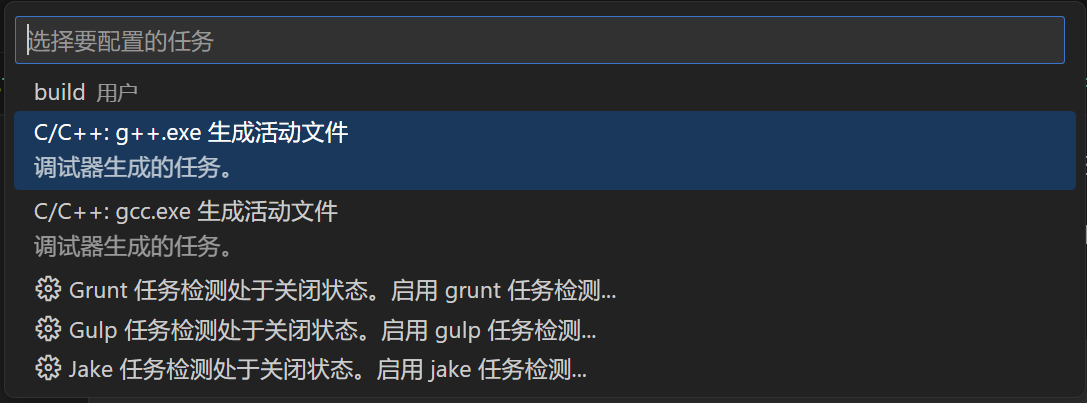配置 VS Code 下 C/C++ 编译环境的最佳实践
众所周知,Visual Studio Code 配置 C/C++ 编译环境比较繁琐,如果对 tasks.json 等文件格式不熟悉,很容易找不到正确的配置方法。
下面提供一种通用且优雅的解决方案,使用 MSYS 2 进行 MinGW 环境管理,不需编写 JSON 即可快速完成 Visual Studio Code 的 tasks.json 编译配置。
1. 安装 MSYS 2
MSYS 2 提供了一个构建环境,允许用户使用 pacman 命令在 Windows 系统下对 GCC、MinGW 等环境进行管理。
MSYS2 是工具和库的集合,为您提供了一个易于使用的环境来构建、安装和运行本机 Windows 软件。
它由一个名为的命令行终端组成 mintty、bash、git 和 subversion 等版本控制系统、tar 和 awk 等工具,甚至 autotools 等构建系统,所有这些都基于 Cygwin 的修改版本。尽管其中一些核心部分基于 Cygwin,但 MSYS2 的主要重点是为本机 Windows 软件提供构建环境,并且使用 Cygwin 的部分保持在最低限度。 MSYS2 为 GCC、mingw-w64、CPython、CMake、Meson、OpenSSL、FFmpeg、Rust、Ruby 等提供最新的本机构建。
Source: https://www.msys2.org/
根据教程安装 MSYS 2,并安装 MinGW64:Windows 下 MSYS2 环境配置和 MinGW-w64 C++ 环境配置
2. 添加 MinGW64 环境变量
首先需要找到 MinGW64 的 bin 目录。默认路径为:C:\msys64\mingw64\bin,复制备用。
如果你在安装时修改了 MSYS 2 的安装路径,你需要打开 MSYS 2 的安装目录,找到安装路径下的 mingw64\bin 目录,复制路径。
在 Windows 搜索框中输入“环境变量”,打开“编辑系统环境变量”,点击右下角“环境变量”,在下方的“系统环境变量”列表里找到 Path 并双击该行,点击“新建”,粘贴刚刚保存的 bin 目录路径。
如果你不知道如何调整 Path 的顺序,就让这条路径待在最下面吧。
3. 设置 IntelliSense 配置
VS Code 的 IntelliSense 提供了代码补全功能。一般会自动识别编译器路径,但建议检查一下是否正确。
如果 IntelliSense 使用的是 Visual Studio 的 MSVC,可能导致
bits/stdc++.h等头文件无法使用的问题。
由于 VS Code 对各个语言的 IntelliSense 支持是基于插件的,所以首先需要安装 C/C++ 拓展。
安装完成后,点击 Ctrl+Shift+P,输入 C/C++,找到 C/C++:编辑配置(UI),选中回车。
在弹出的配置页面中调整下面选项:
- 编译器路径:选择为刚才配置的环境变量路径下的
g++.exe,默认为C:/msys64/mingw64/bin/g++.exe,如果下拉框没有则手动输入 - IntelliSense 模式:调整为
windows-gcc-x64 - C 标准 / C++ 标准:按需调整
完成即可使用该环境进行语法检查和提示。
4. 配置 tasks.json 添加编译和调试配置
这一步可以偷懒:只需要安装 CodeRunner 插件,就不用进行 tasks 配置了。
二选一:
- 点击 Ctrl+Shift+P,输入
tasks,找到任务:配置任务/Tasks: Configure Task,选中回车。 - 点击 Ctrl+Shift+B,选择
配置生成任务/Configure Build Task。
由于已经安装了 C/C++ 插件,所以你应该可以直接选择系统推荐的 C/C++: g++.exe 生成活动文件,选择路径正确的编译器回车即可。
这时,工作目录下的 .vscode 目录会自动生成 tasks.json 文件。
任意打开一个 C/C++ 文件,就可以开心运行啦~
5. 关于如何在 BJTU 机房配置环境
逸夫机房的电脑提供了 MinGW 环境,但是没有配置好 VS Code 的 C/C++ 环境,导致默认使用的是 MSVC 的 IntelliSense,无法使用 bits/stdc++.h 等头文件。
MinGW 环境的路径在 Dev C++ 的安装目录下,可以找到路径后手动进行 IntelliSense 和 tasks.json 的配置。